Win10重装后软件卡顿问题解决攻略
时间:2025-05-29 18:09:22 300浏览 收藏
最近,许多用户在重新安装Windows 10系统后发现电脑运行速度变慢,打开应用程序困难。本文详细分析了Win10系统打开程序卡顿的原因,并提供了解决方法,包括磁盘修复、退回前代系统以及全盘格式化重装系统等,希望能帮助用户解决这一困扰。
最近有不少用户表示,在重新安装Windows 10系统后,发现电脑运行速度明显变慢,打开应用程序都很困难。许多用户对此感到困惑,不知如何应对。为此,本文整理了关于Win10系统打开程序卡顿的原因分析及其解决办法,希望能帮助到大家。
Win10系统打开程序卡顿的原因:
1、首要因素可能是由于强制关机或其他情况导致的磁盘损坏,这时需要对磁盘进行修复。可以逐一检查所有磁盘,或者仅针对C盘进行修复。
2、其次,这可能与电脑硬件配置或系统版本有关。Win10专业版对硬件的要求较高,若不符合标准,可能会出现类似问题,此时可以考虑恢复至原先的系统版本。
改善Win10系统打开程序卡顿的方法:磁盘修复
1、右击C盘图标,选择“属性”进入设置界面。
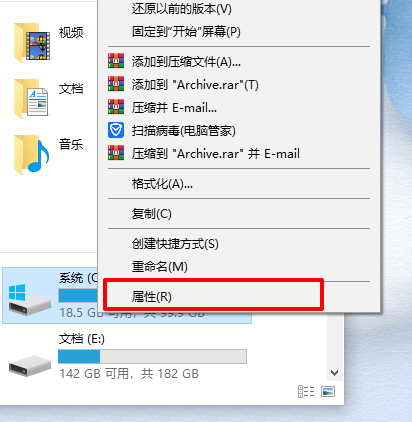
2、在弹出的属性窗口里,按顺序点击“工具”-“检查”。此功能能够检测并修复磁盘上的文件系统错误。
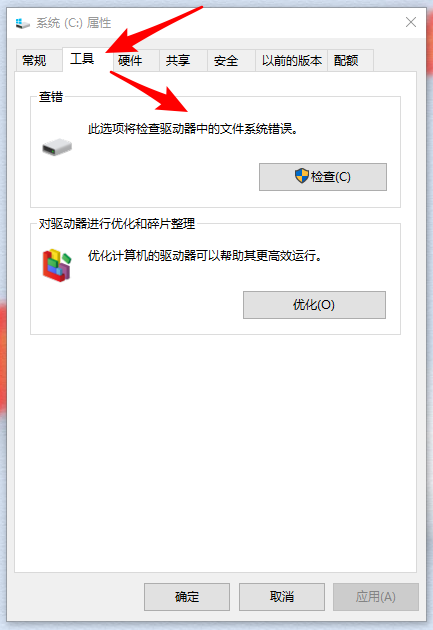
3、接着勾选“扫描驱动器”按钮。
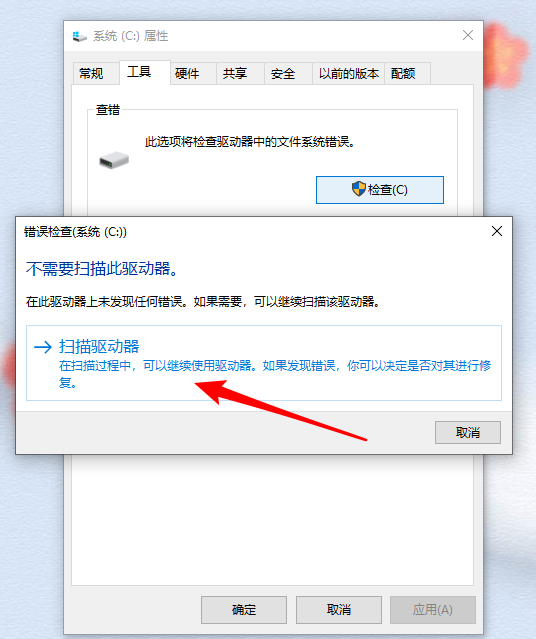
4、此时系统将开始扫描过程,具体耗时取决于磁盘大小和所选扫描选项,请耐心等待完成。
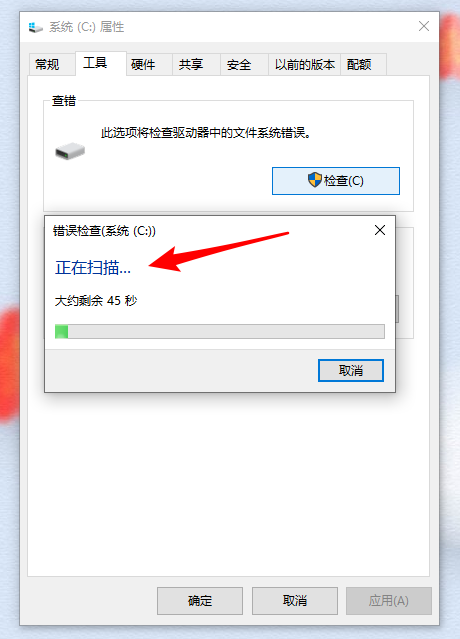
5、当扫描结束后,会弹出提示框显示结果。若有错误存在,则会明确告知,并提供修复链接供进一步操作。
如果上述方式无效,可以尝试退回到之前的系统版本:
退回前代系统的方法:
1、通过搜索找到“Windows更新设置”,并打开它。
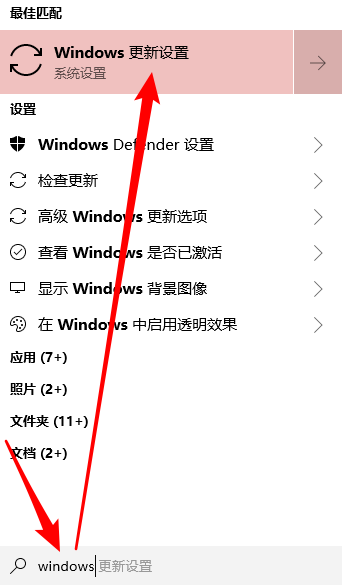
2、进入“恢复”选项卡,点击“开始”。
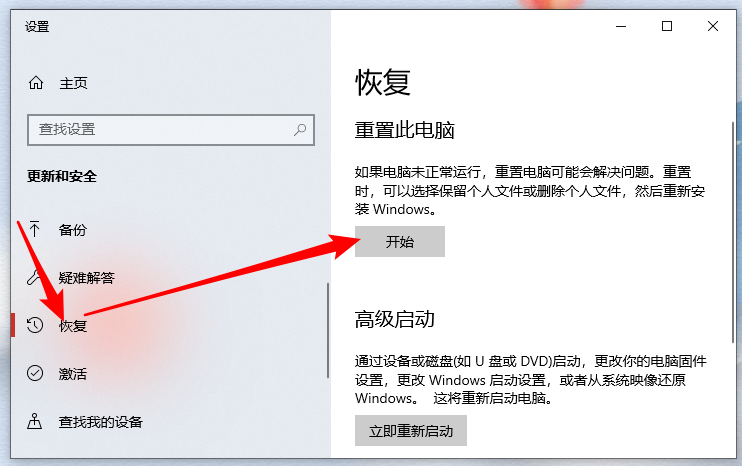
3、随后等待计算机重启后自动返回到之前的系统状态。
若以上两种方案均未能解决问题,还可以尝试全盘格式化后重新安装系统:
全盘格式化重装系统的方法:
1、首先利用U盘保存重要数据,接着对所有分区执行格式化处理。
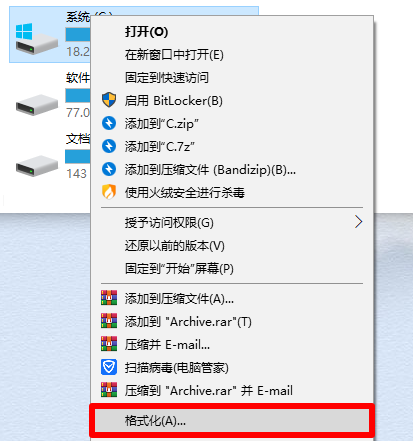
2、最后运用黑鲨装机大师等工具完成全新的Windows 10系统部署工作。更多详细步骤可参照:win10在线一键重装系统的教程。
最后,假如前面的所有措施依旧无法改善状况,那么建议将设备送到专业的电脑维修中心寻求技术支持。
本篇关于《Win10重装后软件卡顿问题解决攻略》的介绍就到此结束啦,但是学无止境,想要了解学习更多关于文章的相关知识,请关注golang学习网公众号!
-
501 收藏
-
501 收藏
-
501 收藏
-
501 收藏
-
501 收藏
-
165 收藏
-
150 收藏
-
362 收藏
-
342 收藏
-
226 收藏
-
317 收藏
-
175 收藏
-
157 收藏
-
193 收藏
-
269 收藏
-
400 收藏
-
378 收藏
-

- 前端进阶之JavaScript设计模式
- 设计模式是开发人员在软件开发过程中面临一般问题时的解决方案,代表了最佳的实践。本课程的主打内容包括JS常见设计模式以及具体应用场景,打造一站式知识长龙服务,适合有JS基础的同学学习。
- 立即学习 543次学习
-

- GO语言核心编程课程
- 本课程采用真实案例,全面具体可落地,从理论到实践,一步一步将GO核心编程技术、编程思想、底层实现融会贯通,使学习者贴近时代脉搏,做IT互联网时代的弄潮儿。
- 立即学习 516次学习
-

- 简单聊聊mysql8与网络通信
- 如有问题加微信:Le-studyg;在课程中,我们将首先介绍MySQL8的新特性,包括性能优化、安全增强、新数据类型等,帮助学生快速熟悉MySQL8的最新功能。接着,我们将深入解析MySQL的网络通信机制,包括协议、连接管理、数据传输等,让
- 立即学习 500次学习
-

- JavaScript正则表达式基础与实战
- 在任何一门编程语言中,正则表达式,都是一项重要的知识,它提供了高效的字符串匹配与捕获机制,可以极大的简化程序设计。
- 立即学习 487次学习
-

- 从零制作响应式网站—Grid布局
- 本系列教程将展示从零制作一个假想的网络科技公司官网,分为导航,轮播,关于我们,成功案例,服务流程,团队介绍,数据部分,公司动态,底部信息等内容区块。网站整体采用CSSGrid布局,支持响应式,有流畅过渡和展现动画。
- 立即学习 485次学习
